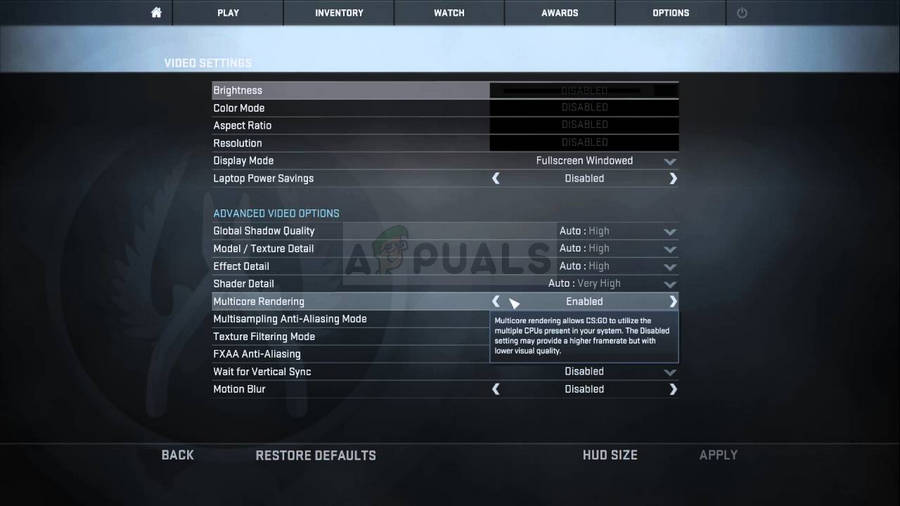কাউন্টার স্ট্রাইক গ্লোবাল আপত্তিকর (সিএস-জিও) পিসির জন্য উপলব্ধ সবচেয়ে জনপ্রিয় প্রথম ব্যক্তি শ্যটার গেমগুলির মধ্যে একটি এবং এটি কাউন্টার স্ট্রাইক ১.6 এর সিক্যুয়াল। গেমটি নিজেই কম্পিউটারের জন্য খুব বেশি চাহিদা নয় এবং এটি সহজেই চালাতে পারে তবে ধ্রুব ক্র্যাশ, জমাট এবং কালো পর্দার সমস্যাগুলি মজাদারটিকে দূরে সরিয়ে নিয়ে যায়।

আমরা এই নিবন্ধে বর্ণনা করছি ধ্রুব ক্র্যাশ সম্পর্কিত সমস্যা হিসাবে একই জাতীয় ত্রুটিগুলি যা একই কারণ এবং সমাধানগুলি ভাগ করে দেয়:
- সিএস: জিও কাজ বন্ধ করে দিয়েছে: এই সমস্যাটি তখন ঘটে যখন সিএস: লঞ্চে বা গেমের মাঝামাঝি সময়ে হঠাৎ করে কাজ করা বন্ধ করে দেয় এবং 'সিএস: জিও কাজ বন্ধ করে দিয়েছে' এই বার্তাটি প্রদর্শন করতে পারে
- সিএস: কালো পর্দা যান: জিপিইউর কারণে সম্ভবত এটি ঘটে কিন্তু যখন স্ক্রীনটি কালো হয়ে যায় তখন কেএসওডি, মৃত্যুর কালো পর্দা বলে।
- সিএস: সাউন্ড লুপিংয়ের সাথে ম্যাচের মাঝামাঝি সময়ে যান: গেমটি হিমশীতল এবং শব্দ লুপ অবিরত থাকলে এটি ঘটে।
- সিএস: জিও ক্র্যাশ করে রাখে: যা করা হয়েছে তা বিবেচ্য নয়, গেমটি শুরুতে বা মাঝখানে ক্র্যাশ হয়ে যায়।
সিএস কীভাবে ঠিক করবেন: ক্রাশ, জমা এবং কালো পর্দার সমস্যাগুলি নিয়ে যান
বিভিন্ন পরিস্থিতিতে বিভিন্ন কারণ রয়েছে তবে গেমটি সাধারণত কোনও ত্রুটি কোড ছাড়াই ক্র্যাশ হয়ে যায় বা সমস্যাটিকে দূরে সরিয়ে দেওয়ার জন্য যা কিছু বিশ্লেষণ করতে পারে তা সত্যই নয়। ভাগ্যক্রমে, আমরা কয়েকটি পদ্ধতি প্রস্তুত করেছি যা আপনাকে সমস্যার সাথে সহজে মোকাবেলা করতে সহায়তা করবে!
- সমাধান 1: সামঞ্জস্যতা মোড বন্ধ করুন এবং এক্সিকিউটেবল মুছুন
- সমাধান 2: সিএফজি ফোল্ডারটি টুইঙ্ক করুন
- সমাধান 2: কিছু লঞ্চ বিকল্প যুক্ত করুন
- সমাধান 3: আপনার গ্রাফিক্স কার্ডকে ওভারক্লাক করা বন্ধ করুন
- সমাধান 4: স্টিম ভাগ করা প্রাক-ক্যাচিং অক্ষম করুন
- সমাধান 5: সর্বশেষ উইন্ডোজ আপডেট আনইনস্টল করুন
- সমাধান 6: বহু-কোর রেন্ডারিং অক্ষম করুন
- সমাধান 7: পুরানো এনভিআইডিএ ড্রাইভারগুলি ব্যবহার করুন
সমাধান 1: সামঞ্জস্যতা মোড বন্ধ করুন এবং এক্সিকিউটেবল মুছুন
যদি আপনি অন্য প্রক্রিয়ার অংশ হিসাবে কাউন্টার স্ট্রাইক গ্লোবাল আপত্তিকর জন্য সামঞ্জস্যতা মোড চালু করে থাকেন বা এটি অন্য প্রক্রিয়াগুলির পার্শ্ব-প্রতিক্রিয়া হিসাবে চালু করা হয়, আপনি অবশ্যই এই বিকল্পটি অক্ষম করার কথা বিবেচনা করুন এবং ক্র্যাশ হয়েছে কিনা তা দেখতে আবার খেলা চালানোর চেষ্টা করা উচিত এখনও ঘটে। এই পদ্ধতিটি সম্ভবত সবচেয়ে সহজ তাই নিশ্চিত করুন যে আপনি এটি প্রথমে পরীক্ষা করে দেখছেন।
- ডেস্কটপে কাউন্টারের স্ট্রাইক গ্লোবাল আপত্তিকর শর্টকাটটি সন্ধান করুন বা আপনি যে ফোল্ডারটি গেমটি ইনস্টল করেছেন সে ফোল্ডারে আসল এক্সিকিউটেবলের সন্ধান করুন।
- আপনি স্টার্ট মেনু বা তার পাশে থাকা অনুসন্ধান বোতামটি ক্লিক করে টাইপ শুরু করে গেমটি অনুসন্ধান করতে পারেন। যাইহোক, এক্সিকিউটেবলের উপর ডান ক্লিক করুন এবং প্রসঙ্গ মেনু থেকে উপস্থিত বিকল্পটি মুছুন যা প্রদর্শিত হবে।

- এর পরে, ডেস্কটপ থেকে তার আইকনটিতে ডাবল ক্লিক করে বা স্টার্ট মেনুতে বা তার পাশের অনুসন্ধান বারে অনুসন্ধান করে আপনার স্টিম ক্লায়েন্টটি খুলুন।
- বাষ্প ক্লায়েন্টের লাইব্রেরি ট্যাবে নেভিগেট করুন এবং আপনি আপনার লাইব্রেরিতে ইনস্টল করা গেমগুলির তালিকায় কাউন্টার স্ট্রাইক গ্লোবাল আপত্তিকর অবস্থানটি সন্ধান করুন।
- সিএসে ডান ক্লিক করুন: যান এবং প্রসঙ্গ মেনু থেকে যে বৈশিষ্ট্যগুলি বিকল্প উপস্থিত হবে তা চয়ন করুন। প্রোপার্টি উইন্ডোর লোকাল ফাইল ট্যাবে নেভিগেট করুন এবং গেম ফাইলগুলির সত্যতা যাচাই করুন বোতামটি ক্লিক করুন।

- এটি স্বয়ংক্রিয়ভাবে শুরু হওয়া উচিত এবং এটি ফাইল হারিয়ে যাওয়ার জন্য আপনার গেমটি স্ক্যান করবে এবং আপনি সবে মুছে ফেলা কার্যকরযোগ্যটিকে পুনরায় ডাউনলোড করুন। স্টিম >> স্টিম্যাপস >> সাধারণ >> কাউন্টার স্ট্রাইক গ্লোবাল আপত্তিকর (যদি আপনি ডিফল্ট লাইব্রেরি ব্যবহার করেন) তে এক্সিকিউটেবলের ফোল্ডারে ফিরে যান।
- প্রোপার্টি উইন্ডোতে সামঞ্জস্যতা ট্যাবে নেভিগেট করুন এবং সামঞ্জস্যতা মোড বিভাগের অধীনে 'এই প্রোগ্রামটির জন্য সামঞ্জস্যতা মোডে চালান:' বিকল্পের পাশে বক্সটি চেক করুন।
- ঠিক আছে বা প্রয়োগ করুন ক্লিক করুন এবং পরিবর্তনগুলি প্রয়োগ করা হয়েছে তা নিশ্চিত করার জন্য আপনার কম্পিউটার পুনরায় চালু করুন। সমস্যাটি এখন চলে গেছে কিনা তা পরীক্ষা করে দেখুন।

সমাধান 2: সিএফজি ফোল্ডারটি টুইঙ্ক করুন
কখনও কখনও নির্দিষ্ট গেমের সেটিংসে পরিবর্তন পুরো গেমটিকে তার হাঁটুতে আনতে পারে এবং ত্রুটিগুলি ঘটতে বাধ্য। কখনও কখনও একটি গেম আপডেট এই সেটিংসটিকে এমনভাবে পরিবর্তন করে যা আপনার কম্পিউটার পরিচালনা করতে পারে না এবং এই সেটিংসটি কোনওভাবে পুনরায় সেট করতে আপনার একমাত্র পছন্দ। এটি করার দুটি উপায় রয়েছে:
- আপনার বাষ্প ইনস্টলেশন ফোল্ডারে নেভিগেট করুন। আপনি যদি প্রয়োজনীয় ইনস্টলেশন ফোল্ডার সম্পর্কিত ইনস্টলেশন প্রক্রিয়া চলাকালীন কোনও পরিবর্তন কনফিগার না করে থাকেন তবে এটি স্থানীয় ডিস্ক >> প্রোগ্রাম ফাইল বা প্রোগ্রাম ফাইল (x86) হওয়া উচিত।
- তবে, যদি আপনার ডেস্কটপে বাষ্প প্রোগ্রামটির শর্টকাট থাকে তবে আপনি কেবল এটিতে ডান-ক্লিক করতে পারেন এবং প্রসঙ্গ মেনু থেকে প্রদর্শিত ফাইলের ওপেন অবস্থান বিকল্পটি নির্বাচন করতে পারেন।

- তদ্ব্যতীত, স্টিম্যাপস >> নেভিগেট করুন >> সাধারণ এবং কাউন্টার-স্ট্রাইক গ্লোবাল আপত্তিকর ফোল্ডারটি সন্ধান করুন। সিএসগো ফোল্ডারে নেভিগেট করুন।
- সিএসগো ফোল্ডারে সিএফজি নামের ফোল্ডারটি সন্ধান করুন, এটিতে ডান ক্লিক করুন এবং প্রসঙ্গ মেনু থেকে নতুন নাম নির্বাচন করুন।
- Cfg.old এর মতো ফোল্ডারে নতুন নামকরণ করুন এবং পরিবর্তনগুলি নিশ্চিত করুন। ক্র্যাশগুলি এড়িয়ে আবার গেমটি শুরু করুন এবং আপনার সেটিংসটি আবারও সঠিকভাবে কনফিগার করুন।
বিকল্প:
- কাউন্টার স্ট্রাইকের ইনস্টলেশন ফোল্ডারে সিএসগো ফোল্ডারে ফিরে যান এবং সিএফজি ফোল্ডারটি খুলুন। 'ভালভ.সিআর' নামে একটি ফাইল সন্ধান করুন, এটিতে ডান-ক্লিক করুন, পুনর্নামকরণ নির্বাচন করুন এবং এর নামটি 'ভালভ.আল্ড.সিআর' এ পরিবর্তন করুন।
- গেমটি শুরু করুন এবং ত্রুটিটি এখনও উপস্থিত রয়েছে কিনা তা পরীক্ষা করে দেখুন।
সমাধান 2: কিছু লঞ্চ বিকল্প যুক্ত করুন
স্টিমের 'অটোকনফিগ' লঞ্চ বিকল্পটি ক্র্যাশ হওয়া এবং বিভিন্ন কালো পর্দা উভয় থেকে মুক্তি পেতে ব্যবহার করতে পারে যা আপনি যখন খেলা শুরু করার সময় উপস্থিত হতে পারে। এটি স্টিমের মাধ্যমে গেমটি ইনস্টল করা ব্যবহারকারীদের লক্ষ্য এবং এটি আপনার সমস্যা সমাধানের প্রক্রিয়া চলাকালীন এড়াতে না পারার পক্ষে সহজ enough
- ডেস্কটপ থেকে তার আইকনটিতে ডাবল-ক্লিক করে বা স্টার্ট মেনুতে বা তার পাশের অনুসন্ধান বারে সন্ধান করে বাষ্পটি খুলুন।

- বাষ্প উইন্ডোতে লাইব্রেরি ট্যাবে নেভিগেট করুন এবং আপনার লাইব্রেরিতে আপনার নিজের গেমগুলির তালিকায় কাউন্টার স্ট্রাইক গ্লোবাল আপত্তিজনক সনাক্ত করুন।
- সিএসে ডান ক্লিক করুন: যান এবং প্রসঙ্গ মেনু থেকে যে বৈশিষ্ট্যগুলি বিকল্প উপস্থিত হবে তা চয়ন করুন। প্রোপার্টি উইন্ডোর সাধারণ ট্যাবে থাকুন এবং সেট লঞ্চ বিকল্পগুলি বোতামটি ক্লিক করুন।

- লঞ্চ অপশন উইন্ডোতে '-autoconfig' টাইপ করুন। উইন্ডোতে আগে থেকে কিছু লঞ্চ অপশন উপস্থিত থাকলে নিশ্চিত করে নিন যে আপনি এটিকে কোনও স্থান দ্বারা আলাদা করেছেন। সিএস: এখনও আপনার কম্পিউটারে ক্রাশ হয় কিনা তা পরীক্ষা করে দেখুন।
- যদি এই লঞ্চ পদ্ধতিগুলি ভাল ফলাফল সরবরাহ না করে তবে এটির পাশাপাশি যুক্ত করার চেষ্টা করুন: 'cl_disablehtmlmotd 1'
সমাধান 3: আপনার গ্রাফিক্স কার্ডকে ওভারক্লাক করা বন্ধ করুন
ওভারক্লকিং একটি প্রযুক্তিগত প্রক্রিয়া যেখানে ব্যবহারকারীরা কেন্দ্রীয় প্রসেসরের গ্রাফিক্সের সর্বাধিক ফ্রিকোয়েন্সিটিকে একটি বৃহত্তর মানতে পরিবর্তন করে যা প্রস্তাবিত কারখানার সেটিং-এর উপরে above এটি আপনার পিসিটিকে একটি উল্লেখযোগ্য কর্মক্ষমতা এবং গতি বাড়িয়ে তুলতে পারে তবে পুরোপুরি রিগগুলি ভেঙে এমনকি ধূমপান পর্যন্ত শেষ হওয়ার কারণগুলি থেকে আপনাকে একেবারে যত্নবান হতে হবে।
কিছু সিপিইউ এবং জিপিইউ অবশ্যই স্পষ্টভাবে আটকে থাকবে না এবং এটি এমন একটি সত্য যা কিছু মডেল অন্যকে ছাড়িয়ে যায়। এর চেয়েও গুরুত্বপূর্ণ এটি হ'ল আপনার প্রসেসরগুলিকে ওভারক্লোক করতে ব্যবহৃত বিভিন্ন সরঞ্জাম (সিপিইউ বা জিপিইউ) ব্যবহৃত প্রসেসরের উপর নির্ভর করে আরও ভাল বা খারাপ কাজ করে।
আপনার প্রসেসরের ফ্রিকোয়েন্সিটিকে তার আসল অবস্থায় ফিরিয়ে নেওয়া নির্ভর করে আপনি কোন সফ্টওয়্যারটিকে প্রথমে ওভারক্লাক করেছিলেন on ইন্টেল এবং এএমডির ডাউনলোডের জন্য তাদের নিজস্ব অ্যাপ্লিকেশন রয়েছে যা ব্যবহারকারীরা তাদের সিপিইউগুলিকে ওভারক্লাক করতে দেয় তবে তারা কখনও কখনও কারখানার ওভারক্লক সেটিংস প্রয়োগ করে যা সক্রিয় হয় যখন উদাহরণস্বরূপ, সিএস চালিয়ে যান: যান। সিএস খেলতে গিয়ে ক্রাশটি এখনও ঘটে কিনা তা পরীক্ষা করে দেখুন: যান।
সমাধান 4: স্টিম ভাগ করা প্রাক-ক্যাচিং অক্ষম করুন
আপনার বাষ্প ক্লায়েন্ট এখন আপনাকে কিছু গেম দ্রুত এবং আরও মসৃণভাবে লোড করতে সহায়তা করতে পারে। নতুন শেডার প্রি-ক্যাচিং বৈশিষ্ট্য, যা নভেম্বর মাসে বিটা স্টিম ব্যবহারকারীদের জন্য লাইভ হয়ে গেছে এবং এখন সর্বশেষ ক্লায়েন্ট আপডেটের মাধ্যমে সমস্ত ব্যবহারকারীর কাছে আসে, স্টিমকে ওপেনজিএল এবং ভলকান গেমগুলির জন্য প্রাক-সংকলিত শেডার কোডটি ডাউনলোড করার অনুমতি দেয়। সুতরাং আপনার জিপিইউর জন্য অনুকূলিত সংস্করণে আপনার পিসি উচ্চ স্তরের শেডার কোডটি সংকলন করার পরিবর্তে, আপনি কখনই গেমটি চালু করার আগে বাষ্প এটি আপনার জন্য ছিনিয়ে নেবে।
আসল সমস্যাটি হ'ল তার বৈশিষ্ট্যটি যতই আশ্চর্য লাগে না কেন, কখনও কখনও বিভিন্ন ভিডিও গেম ক্র্যাশ হয়ে যায় এবং সিএস: জিও ব্যতিক্রম নয়। প্রচুর ব্যবহারকারী রয়েছেন যারা দাবি করেন যে তারা বাষ্প বিকল্পে এই সেটিংটি অক্ষম করেই সমস্যার সমাধান করতে পেরেছিলেন।
- ডেস্কটপ থেকে তার আইকনটিতে ডাবল-ক্লিক করে বা স্টার্ট মেনুতে বা তার পাশের অনুসন্ধান বারে সন্ধান করে বাষ্পটি খুলুন।
- উইন্ডোটির শীর্ষে থাকা মেনু থেকে বাষ্পে ক্লিক করুন এবং ড্রপডাউন মেনু থেকে সেটিংস নির্বাচন করুন।

- বাম দিকের নেভিগেশন ফলকটি থেকে, শেডার প্রাক-ক্যাচিং বোতামটি ক্লিক করুন এবং স্ক্রিনের ডানদিকে 'শেডার প্রি-ক্যাচিং সক্ষম করুন' বিকল্পের পাশের বাক্সটি আনচেক করুন।
- নিশ্চিত হয়ে নিন যে আপনি বাষ্প ক্লায়েন্টকে পুরোপুরি বাইরে বেরিয়ে এসেছেন >> উপরের দিকের মেনু থেকে প্রস্থান করুন বা স্ক্রিনের নীচের ডান অংশে (সিস্টেম ট্রে) স্টিম আইকনে ডান ক্লিক করুন এবং প্রস্থানটি নির্বাচন করুন। ক্রাশগুলি এখনও ঘটে কিনা তা পরীক্ষা করে দেখুন।

সমাধান 5: সর্বশেষ উইন্ডোজ আপডেট আনইনস্টল করুন
দেখা যাচ্ছে যে বেশিরভাগ ব্যবহারকারী সর্বশেষ উইন্ডোজ আপডেটের পরে একই সমস্যাটি দেখতে শুরু করেছিলেন এবং মনে হয় এটি কিছু গেমের সেটিংসে গণ্ডগোল করেছে। উইন্ডোজ আপডেটগুলি সংশোধন এবং পারফরম্যান্সের উন্নতি আনার কথা বলে এটি একটি খারাপ জিনিস তবে আপনি যেটি করতে পারেন তা সর্বশেষ আপডেটটি আনইনস্টল করা এবং আশা করা যায় যে উইন্ডোজ একটি নতুন প্রকাশ করবে।
- স্টার্ট মেনু বোতামটি ক্লিক করুন এবং কন্ট্রোল প্যানেলটি টাইপ করে এবং শীর্ষে প্রথম বিকল্পটি ক্লিক করে খোলার চেষ্টা করুন। এছাড়াও, আপনি সম্ভবত উইন্ডোজ 10 ব্যবহার করছেন যেহেতু আপনি সেটিংস অ্যাপ্লিকেশনটি খুলতে গিয়ার আইকনটিতে ক্লিক করতে পারেন।
- আপনি যদি কন্ট্রোল প্যানেল ব্যবহার করে থাকেন তবে উপরের ডান দিকের কোণায় দেখুন হিসাবে বিভাগে স্যুইচ করুন এবং প্রোগ্রামগুলি অঞ্চলের অধীনে একটি প্রোগ্রাম আনইনস্টল ক্লিক করুন। স্ক্রিনের ডানদিকে, আপনার ইনস্টল করা আপডেটের ভিউটি দেখতে হবে তাই এটিতে ক্লিক করুন।

- আপনি যদি উইন্ডোজ 10 ব্যবহারকারী সেটিংস অ্যাপ ব্যবহার করে থাকেন তবে আপডেট ও সুরক্ষা বোতামটি ক্লিক করুন এবং উইন্ডোজ আপডেট ট্যাবে নেভিগেট করুন। আপনি আপডেটের ইতিহাসের ইতিহাস দেখুন বাটনটি না দেখা পর্যন্ত এটিকে নীচে স্ক্রোল করুন।
- একটি নতুন স্ক্রিন প্রদর্শিত হবে এবং আপনি উপরের আনইনস্টল আপডেট বোতামটি দেখতে হবে তাই এটিতে ক্লিক করুন।

- যে কোনও উপায়ে, আপনার কম্পিউটারের জন্য এখন ইনস্টল করা আপডেটের তালিকাটি দেখতে পারা উচিত। আপডেটগুলির জন্য নীচে মাইক্রোসফ্ট উইন্ডোজ বিভাগটি পরীক্ষা করুন যা আপনার সিএস: জিও গেমকে প্রভাবিত করতে পারে এবং ধ্রুব ক্রাশের কারণ হতে পারে।
- ইনস্টল হওয়া কলামটি ইনস্টলড হওয়ার তারিখটি আপডেট হওয়া উচিত তা দেখতে বাম দিকে স্ক্রোল করুন যাতে নিশ্চিত হয়ে নিন যে আপনি তারিখের মধ্যে একটিতে লেটগুলি আনইনস্টল করুন।

- আপডেটটিতে একবার ক্লিক করুন এবং শীর্ষে আনইনস্টল বিকল্পটি চয়ন করুন এবং আপডেট থেকে মুক্তি পাওয়ার জন্য যে নির্দেশাবলী পর্দায় প্রদর্শিত হবে তা অনুসরণ করুন।
- মাইক্রোসফ্ট একটি নতুন আপডেট প্রকাশের জন্য অপেক্ষা করুন যা স্বয়ংক্রিয়ভাবে ইনস্টল হওয়া উচিত।
সমাধান 6: বহু-কোর রেন্ডারিং অক্ষম করুন
যদিও এই বিকল্পটি আপনার গেমের অভিজ্ঞতাটি সহজ এবং মসৃণ করে তুলবে বলে ধারণা করা হচ্ছে, কিছু ব্যবহারকারীর জন্য এটি এমন একটি দুঃস্বপ্নকে উপস্থাপন করেছে যা প্রায়শই একটি ম্যাচের সময় তাদের খেলাটি ক্র্যাশ করে দেয় তবে কী দোষ দিতে হয় তা তারা জানত না। ভাগ্যক্রমে, কিছু লোক এই সমাধানটি ভাগ করে নেওয়ার সিদ্ধান্ত নিয়েছে এবং যদি উপরের পদ্ধতিগুলি ব্যর্থ হয় তবে আপনার অবশ্যই এটি চেষ্টা করা উচিত।
- ডেস্কটপ থেকে তার আইকনটিতে ডাবল-ক্লিক করে বা স্টার্ট মেনুতে বা তার পাশের অনুসন্ধান বারে সন্ধান করে বাষ্পটি খুলুন।

- বাষ্প উইন্ডোতে লাইব্রেরি ট্যাবে নেভিগেট করুন এবং আপনার লাইব্রেরিতে আপনার নিজের গেমগুলির তালিকায় কাউন্টার স্ট্রাইক গ্লোবাল আপত্তিজনক সনাক্ত করুন।
- সিএসে ডান ক্লিক করুন: যান এবং প্লে গেম বিকল্পটি চয়ন করুন। গেমটি খোলার পরে গেমের উপরের মেনু থেকে অপশনগুলিতে ক্লিক করুন। ড্রপডাউন মেনু থেকে ভিডিও সেটিংস নির্বাচন করুন।
- ভিডিও সেটিংস উইন্ডোতে, মাল্টিকোর রেন্ডারিং সেটিংয়ের জন্য উন্নত ভিডিও বিকল্পগুলির নীচে চেক করুন এবং এটি অক্ষম করে স্যুইচ করতে তার পাশের তীরটি ক্লিক করুন। নীচে ডান পর্দার প্রয়োগ বোতামটি ক্লিক করুন।
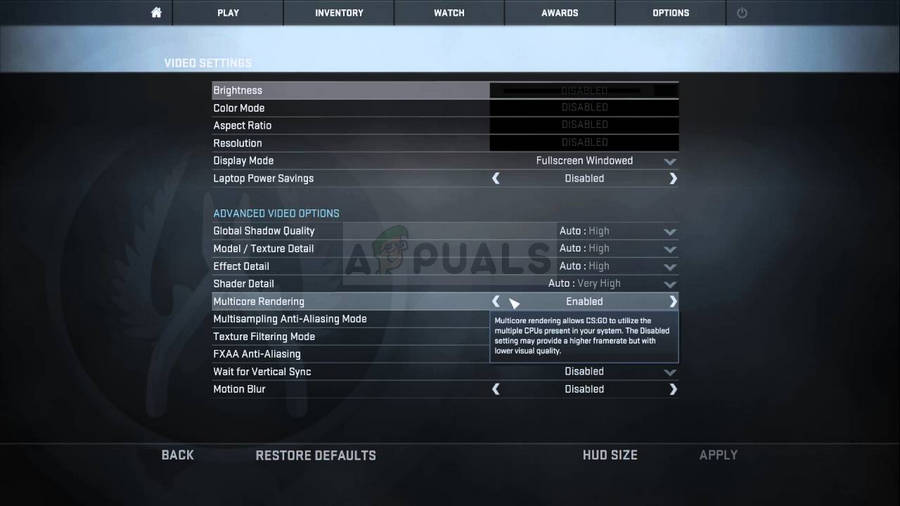
- পরিবর্তনগুলি প্রয়োগ করতে গেমটি পুনরায় চালু করুন এবং ক্র্যাশগুলি এখনও ঘটছে কিনা তা পরীক্ষা করে দেখুন।
সমাধান 7: পুরানো এনভিআইডিএ ড্রাইভারগুলি ব্যবহার করুন
ব্যবহারকারীরা জানিয়েছেন যে নতুন 396.24 এবং 396.18 এনভিআইডিআইএ ড্রাইভাররা আসলে ধ্রুবক সিএস সৃষ্টি করতে শুরু করেছে: জিও তাদের কম্পিউটারে ক্র্যাশ হয়েছে। এটি দেখায় যে নতুন সর্বদা ভাল হয় না এবং একটি 'আপডেট' কখনও কখনও জিনিসগুলিকে আরও খারাপ করে তোলে। অস্থায়ীভাবে সমস্যাটি মোকাবেলা করতে (এনভিআইডিআইএ নতুন ড্রাইভার প্রকাশ না করা পর্যন্ত) আপনি 390.xx ড্রাইভার ব্যবহার করতে পারেন যা গেমটি সঠিকভাবে চালায়।
- আপনার ডেস্কটপের নীচের বাম অংশের স্টার্ট মেনুতে ক্লিক করুন, স্টার্ট মেনুটি খুলতে 'ডিভাইস ম্যানেজার' টাইপ করুন এবং এটি শীর্ষে উপস্থিত হওয়া উচিত তাই নিশ্চিত হয়ে নিন যে আপনি এটি ক্লিক করেছেন। রান ডায়ালগ বক্সটি খোলার জন্য আপনি একই সময়ে উইন্ডোজ কী এবং ‘আর’ কীতেও ক্লিক করতে পারেন। বাক্সে 'devmgmt.msc' টাইপ করুন এবং এটি চালানোর জন্য ঠিক আছে ক্লিক করুন।

- যেহেতু এটি গ্রাফিক্স কার্ড ড্রাইভার হিসাবে আপনি আপনার কম্পিউটারে প্রতিস্থাপন করতে চান, প্রদর্শন অ্যাডাপ্টার বিভাগটি প্রসারিত করুন, আপনার ভিডিও কার্ডে ডান ক্লিক করুন এবং আনইনস্টল ডিভাইস বিকল্পটি নির্বাচন করুন।

- যে কোনও কথোপকথন নিশ্চিত করুন যা আপনাকে বর্তমান ভিডিও ড্রাইভারের মোছার বিষয়টি নিশ্চিত করতে এবং প্রক্রিয়াটি শেষ হওয়ার জন্য অপেক্ষা করতে পারে।
- আপনার নিজের গ্রাফিক্স কার্ডের জন্য 390.xx ড্রাইভার অনুসন্ধান করুন। এটি এনভিআইডিএর ওয়েবসাইটে পাওয়া উচিত তবে আপনার জন্য উপযুক্ত ড্রাইভারটি ডাউনলোড করার জন্য আপনার সেটআপ সম্পর্কে কিছু প্রাথমিক তথ্য সংগ্রহ করা উচিত। এ এই লিঙ্ক , আপনি উন্নত ড্রাইভার অনুসন্ধান পৃষ্ঠাটি সন্ধান করতে সক্ষম হবেন।

- আপনার গ্রাফিক্স কার্ড, আপনার ইনস্টল করা অপারেটিং সিস্টেম সম্পর্কিত তথ্য পূরণ করেছেন তা নিশ্চিত করুন এবং প্রস্তাবিত / বিটা বিকল্পের অধীনে প্রস্তাবিত / প্রত্যয়িত বাছাই করুন। আপনার গ্রাফিক্স কার্ডের জন্য 390.xx ড্রাইভারটি সনাক্ত করুন এবং ডাউনলোড করুন।
- আপনার ডাউনলোড ফোল্ডারে সবেমাত্র ডাউনলোড করা ফাইলটি সন্ধান করুন, এটিতে ডাবল ক্লিক করুন, কিছু সুরক্ষা অনুরোধ নিশ্চিত করুন এবং এই ড্রাইভারটি ইনস্টল করার জন্য স্ক্রিনের নির্দেশাবলী অনুসরণ করুন। সিএস: যান এখনও ক্র্যাশ হয়েছে কিনা তা পরীক্ষা করে দেখুন।